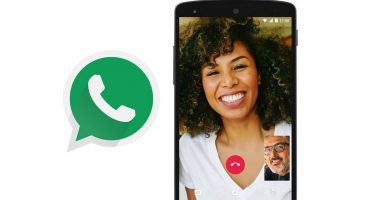เนื่องจากผลิตภัณฑ์ของกิจกรรมและการพัฒนาของผู้เชี่ยวชาญของ Microsoft ได้ตีตลาดเกมคอนโซลเป็นครั้งแรกในปี 2544 การทำงานและส่วนต่อประสานกราฟิกได้รับการเปลี่ยนแปลงอย่างมีนัยสำคัญ ตอนนี้เพื่อที่จะได้สัมผัสกับความสำเร็จทั้งหมดของความก้าวหน้าทางวิทยาศาสตร์และเทคโนโลยีคุณต้องมีการเชื่อมต่ออินเทอร์เน็ต กล่าวอีกนัยหนึ่งคือเซิร์ฟเวอร์ Xbox Live ที่รวมอยู่ในระบบเกมคอนโซลพร้อมให้บริการออนไลน์และช่วยให้ผู้ใช้สามารถสร้างการเชื่อมต่อระหว่างผู้เล่นในระยะไกลฟังไฟล์เพลงดาวน์โหลดเกมและแอพพลิเคชั่นดูภาพยนตร์และช่องโทรทัศน์อัพโหลดเกมไปยังที่เก็บข้อมูล คุณสามารถเชื่อมต่ออินเทอร์เน็ตได้สองวิธีโดยใช้สายเคเบิลตัวนำหรือผ่าน Wi - Fi
การเชื่อมต่ออินเทอร์เน็ตผ่านสายเคเบิล
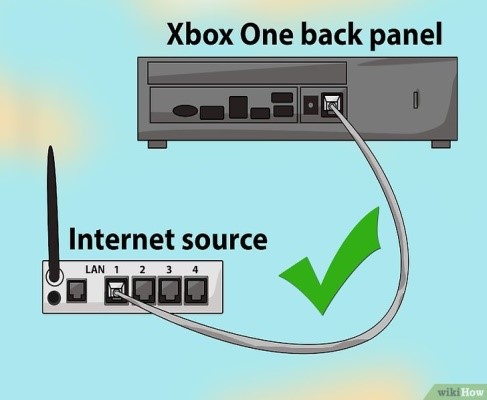
ไม่เหมือนวิธีอื่นการเชื่อมต่อผ่านสายเคเบิลมีข้อดีหลายประการดังต่อไปนี้เช่นความเร็วความน่าเชื่อถือของการเชื่อมต่อและความเสถียรของเครือข่าย เมื่อเดินสายคอนโซลคุณต้องมีเราเตอร์หรือโมเด็มเข้าไปในตัวเชื่อมต่อที่จะเชื่อมต่อสายเคเบิลเครือข่าย คุณจะต้องเข้าถึงเครือข่ายโดยใช้เทคโนโลยี DSL
หากคุณมีทุกสิ่งที่คุณต้องการคุณสามารถดำเนินการต่อไปนี้:
- ใช้สายเคเบิลจากเครือข่ายและใส่ด้านหนึ่งเข้าไปในเราเตอร์ซึ่งในเวลานี้อยู่ในสถานะปิดให้เชื่อมต่ออีกด้านหนึ่งกับด้านหลังของคอนโซลที่ไม่ได้เปิดอยู่

- หลังจากเสียบโมเด็มแล้วจะใช้เวลาสักครู่เพื่อรอให้พร้อมใช้งาน หลังจากเวลาคุณสามารถเปิดคำนำหน้า;
- หลังจากเปิดเครื่องให้ไปที่เมนู "การตั้งค่า" จากนั้นไปที่ "การตั้งค่าระบบ" จากนั้นไปที่ "การตั้งค่าเครือข่าย" และคลิก "กำหนดค่าเครือข่าย"
- หากคุณมีการกรองตามที่อยู่ MAC บนเครือข่ายของผู้ให้บริการและต้องการข้อมูลเพิ่มเติมคุณจะต้องชี้แจงกับผู้ให้บริการและหลังจากทำรายการการกระทำก่อนหน้าแล้วให้ป้อนพวกเขาในส่วน "การตั้งค่าเครือข่าย"

การกำหนดการตั้งค่าไร้สายบน Xbox ของคุณขึ้นอยู่กับรุ่นที่ผู้ใช้เป็นเจ้าของ ตัวอย่างเช่นหากคุณมีคำถามเกี่ยวกับวิธีเชื่อมต่อคอนโซลเกม Xbox One ของคุณกับอินเทอร์เน็ตคุณควรลองทำสิ่งต่อไปนี้:
- เชื่อมต่อสายเคเบิลเข้ากับพอร์ต Lan
- เชื่อมต่อสายอินเทอร์เน็ตกับโมเด็ม
- เปิดคอนโซลของคุณและทดสอบการเชื่อมต่อ Xbox One ของคุณ
จะทำอย่างไรถ้า Xbox 360 ไม่สามารถเชื่อมต่อกับ Wi-Fi ได้
ในทางทฤษฎีมีหลายวิธีเช่นผ่านคอมพิวเตอร์ ในฐานะที่เป็นเป้าหมายของการพิจารณาแสงและการปฏิบัติที่ถูกเลือกมากที่สุด
เมื่อต้องการทำเช่นนี้ใช้ตัวควบคุมและเปิดเกมคอนโซล จากนั้นคุณควรเข้าสู่บัญชีของคุณ หลังจากเข้ามาเราถ่ายโอนหน้าจอไปทางด้านขวาจับไม้เท้าด้านซ้ายค้างไว้ทางขวา
เมื่อหน้าต่างของรายการสุดท้าย“ การตั้งค่าระบบ” ปรากฏขึ้นบนหน้าจอคุณจะต้องเลื่อนกรอบการเลือกไปที่มันแล้วกด“ A” เพื่อทำการเลือก หลังจากขั้นตอนเหล่านี้คุณจะเข้าสู่เมนู "การตั้งค่าระบบ" และใช้ไม้เท้าซ้ายเพื่อเลือกรายการที่อยู่ในบรรทัดที่สี่นับจากด้านบน มันจะถูกเรียกว่า "การตั้งค่าเครือข่าย" เพื่อระบุตัวเลือกของคุณคุณต้องกด "A" หลังจากรอสักครู่สองทิศทางจะปรากฏขึ้นบนหน้าจอของอุปกรณ์โทรทัศน์ซึ่งคุณสามารถเชื่อมต่อกับเครือข่ายอินเทอร์เน็ต: ผ่านการใช้สายเคเบิลและการเชื่อมต่อไร้สาย ย้ายเฟรมไปทางซ้ายแล้วคลิกบนหน้าต่างที่มีคำว่า "เครือข่ายไร้สาย"

ระหว่างขั้นตอนก่อนหน้านี้เครื่องหมายถูกจากมุมขวาบนของหน้าต่างเครือข่ายต่อสายจะไม่ถูกเลือกและผู้ใช้จะเห็นรายการเครือข่ายที่แตกต่างกันสำหรับการเชื่อมต่อที่นำเสนอต่อหน้าเขา
หลังจากตรวจสอบรายการขั้นสูงย้ายกล่องการเลือกไปยังรายการที่ต้องการและคลิกที่ปุ่มสีเขียว เมื่อแป้นพิมพ์ปรากฏบนหน้าจอคุณจะต้องป้อนรหัสผ่านเพื่อเชื่อมต่อกับแหล่งที่ต้องการ การเคลื่อนไหวทั้งหมดบนแป้นพิมพ์สามารถทำได้โดยใช้ไม้เท้าเดียวกัน เมื่อป้อนรหัสผ่านไม่จำเป็นต้องรีบเร่งและจำเป็นต้องป้อนแต่ละองค์ประกอบจากชุดป้องกันตามลำดับที่ระบุ เมื่อใส่รหัสความปลอดภัยครบถ้วนคุณจะต้องใส่เฟรมไว้ที่ปุ่ม "เสร็จสิ้น" และคลิกที่มัน เมื่อขั้นตอนในการป้อนข้อมูลที่ต้องการเสร็จสมบูรณ์อุปกรณ์จะแสดงคำเตือนเกี่ยวกับการยกเลิกการเชื่อมต่อบัญชีที่ใช้งานอยู่ทั้งหมดโดยมีความพยายามในการตรวจสอบการเข้าถึงเครือข่าย ทุกคนต้องเห็นด้วยกับสิ่งนี้โดยคลิกที่รายการ“ ใช่” จากนั้นเกมคอนโซลจะรีบูต หลังจากนั้นคุณจะต้องเลือกบัญชีที่ต้องการ หลังจากเสร็จสิ้นขั้นตอนการตั้งค่าการเชื่อมต่อจะสิ้นสุดลง ผู้ใช้จะสามารถเข้าถึงทรัพยากรอินเทอร์เน็ตที่จำเป็นหรือสร้างการเชื่อมต่อกับ Xbox Live
สาเหตุหลักเนื่องจากคอนโซลเกมอาจไม่เชื่อมต่อกับอินเทอร์เน็ต
หาก Xbox ไม่เชื่อมต่อกับอินเทอร์เน็ตในการลองครั้งแรกคุณควรลองทำสิ่งต่อไปนี้: ขั้นแรกให้ระบุสาเหตุของความผิดปกตินั่นคือลักษณะของปัญหา:
- คำนำหน้าไม่สามารถตรวจจับเครือข่าย wi-fi ได้มากกว่าหนึ่งแห่งในบริเวณใกล้เคียง
- หน้าจอแสดงเครือข่ายที่ไม่จำเป็น
- ไม่สามารถเชื่อมต่อหลังจากค้นพบทรัพยากรเครือข่าย
- อินเทอร์เน็ตใช้งานไม่ได้แม้จะมีการเชื่อมต่อแล้ว
คำนำหน้าไม่สามารถตรวจจับเครือข่าย wi-fi ได้มากกว่าหนึ่งแห่ง
สาเหตุที่พบบ่อยที่สุดคือความล้มเหลวทางกลในเสาอากาศกล่องรับสัญญาณหรือโมดูลไร้สาย ทฤษฎีที่ว่าไม่มีเราเตอร์ใกล้เคียงไม่น่าเป็นไปได้ ในสถานการณ์นี้คุณสามารถลองรีสตาร์ทอุปกรณ์ หากต้องการดำเนินการตามที่ระบุไว้ก่อนหน้านี้คุณควรกดปุ่มปิดเครื่องรอ 5 วินาทีแล้วเปิดอุปกรณ์อีกครั้ง คุณสามารถลองทำการรีเซ็ตฮาร์ดแวร์ด้วยการปิดเครือข่ายที่ตั้งค่าเริ่มต้นไว้ ในการทำเช่นนี้คุณต้องกดนิ้วของคุณบนปุ่มเปิด / ปิดเป็นเวลา 10 วินาที จากนั้นตัดการเชื่อมต่อจากพลังงานและรอ 5 นาที ถัดไปเชื่อมต่อคอนโซลเข้ากับเครือข่ายแล้วเปิดใหม่
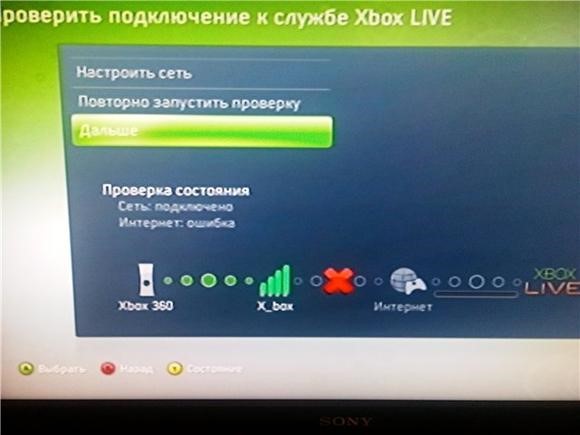
หน้าจอแสดงเครือข่ายที่ไม่ใช่เจ้าของภาษา
เหตุผลอาจเป็นความถี่ที่แตกต่างกันของช่องทางของเราเตอร์และเกมคอนโซล เพื่อแก้ไขปัญหาไปที่การตั้งค่าเราเตอร์เลือก Wi - Fi หลังจากนั้นให้ตั้งค่าภูมิภาคที่ต้องการเช่น“ รัสเซีย” และกำหนดหมายเลขช่องจาก 1 ถึง 11 เพื่อปิดด้านบนให้บันทึกตัวเลือกที่เลือกไว้แล้วรีสตาร์ทเราเตอร์
- ไม่สามารถเชื่อมต่อหลังจากค้นพบทรัพยากรเครือข่าย
- ในกรณีส่วนใหญ่เกิดขึ้นเมื่อรหัสผ่านไม่ตรงกัน
- คุณต้องป้อนการตั้งค่าการดูแลระบบของโมเด็มและอัปเดตรหัสผ่าน จากนั้นสร้างการเข้ารหัสเครือข่ายไร้สาย: WPA Personal + AES;
- อินเทอร์เน็ตไม่ทำงานแม้จะทำการเชื่อมต่อแล้ว
- ตรวจสอบว่าอินเทอร์เน็ตใช้งานได้หรือไม่ ตรวจสอบว่าหน้าเบราว์เซอร์เปิดบนคอนโซลอย่างไร ตั้งค่า IP และ DNS อัตโนมัติในการตั้งค่าเครือข่าย Xbox เชื่อมต่อ DMZ ในเราเตอร์
ปัญหาการเชื่อมต่อผ่านสายเคเบิล
เมื่อเชื่อมต่อสายเคเบิลวิดีโอที่มีคุณภาพต่ำหรือผิดพลาดอาจเกิดปัญหาการขาดแคลนเครือข่ายซึ่งจะปิดเครือข่าย เพื่อกำจัดปัญหานี้ก็เพียงพอที่จะตรวจสอบสายและหากมีข้อบกพร่องร้ายแรงแทนที่มัน จำนวนอุปกรณ์ที่เชื่อมต่อกับกล่องรับสัญญาณมากเกินไปก็เต็มไปด้วยความผิดปกติในการเชื่อมต่ออินเทอร์เน็ตซึ่งสามารถคาดการณ์ล่วงหน้าและให้อุปกรณ์เย็นลงในบางครั้ง บ่อยครั้งที่หน้าสัมผัสที่ยืดหยุ่นของสายเคเบิลโค้งงอและติดกันในกรณีนี้คุณสามารถโค้งงอพวกเขาอย่างระมัดระวังด้วยแหนบหลังจากตัดการเชื่อมต่อพวกเขาออกจากเครือข่าย
 เกมคอนโซล PS3 ภาพรวมของรุ่นและคุณสมบัติของเกม
เกมคอนโซล PS3 ภาพรวมของรุ่นและคุณสมบัติของเกม  คอนโซลเกม XBOX 360 ภาพรวมและข้อมูลจำเพาะของรุ่น
คอนโซลเกม XBOX 360 ภาพรวมและข้อมูลจำเพาะของรุ่น  รื้อและทำความสะอาด PS4 จากฝุ่นและสิ่งสกปรก
รื้อและทำความสะอาด PS4 จากฝุ่นและสิ่งสกปรก  เชื่อมต่อหูฟังแบบมีสายและไร้สายเข้ากับ PS4
เชื่อมต่อหูฟังแบบมีสายและไร้สายเข้ากับ PS4  ภาพรวมของคอนโซลเกม Playstation และ Xbox ความเหมือนและความแตกต่าง
ภาพรวมของคอนโซลเกม Playstation และ Xbox ความเหมือนและความแตกต่าง